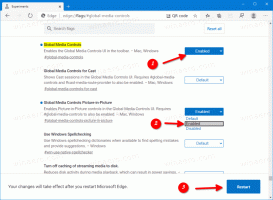Поправка: Икона за јачину звука недостаје на траци задатака оперативног система Виндовс 10
У оперативном систему Виндовс 10 постоји велики број системских икона у системској траци задатака (системска трака). Ове иконе укључују јачину звука, мрежу, напајање, индикатор уноса и акциони центар. Већина њих је подразумевано видљива. Ево шта треба да урадите ако икона за јачину звука недостаје у области системске палете.
Реклама
У старијим верзијама Виндовс-а, икона за јачину звука је била скривена у системској палети ако драјвери звучне картице нису били инсталирани у ОС. Ово је промењено у модерним верзијама Виндовса као што су Виндовс 8 и Виндовс 10. Икона је стално видљива на траци задатака.

Међутим, у бројним ситуацијама икона за јачину звука може бити сакривена. Чак и када имате инсталиране све управљачке програме, икона може остати недоступна. За многе кориснике ово је веома незгодно. Помоћу иконе можете подесити ниво звука једним кликом, али без ње сте приморани да користите пречице (ако су доступне), апликацију Подешавања или директно позивате апликацију Миксер. Погледајте следећи чланак за референцу:
Како индивидуално подесити звук апликације у оперативном систему Виндовс 10
Да бисте вратили икону која недостаје, можете испробати методе приказане у овом чланку.
Метод #1
Проверите да ли је икона за јачину звука скривена
- Кликните на икону стрелице нагоре у системској палети на траци задатака.
- Ако видите икону за јачину звука у прозору, једноставно је превуците и отпустите у област системске палете.

- Резултат ће бити следећи.
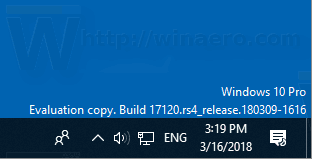
Метод #2
Поново покрените апликацију Филе Екплорер
Понекад је довољно само поново покренути Екплорер.еке процес да би икона била видљива на траци задатака. Виндовс пружа неколико тајних начина за излазак из љуске Екплорер-а. Погледајте следеће чланке да бисте сазнали све о њима:
- Како правилно поново покренути љуску Екплорер у Виндовс-у
- Додајте контекстни мени Рестарт Екплорер у Виндовс 10
Веома је лако поново покренути Филе Екплорер са Таск Манагер-ом.
- Отвори Апликација Таск Манагер.
- Ако изгледа овако, пребаците га на цео приказ користећи везу „Више детаља“ у доњем десном углу.

- Померите се надоле до апликације „Виндовс Екплорер“ на картици „Процеси“. Изаберите га.
- Дугме „Заврши задатак“ у доњем десном углу ће се претворити у „Поново покрени“. Или кликните десним тастером миша на „Виндовс Екплорер“ и изаберите Поново покрени.
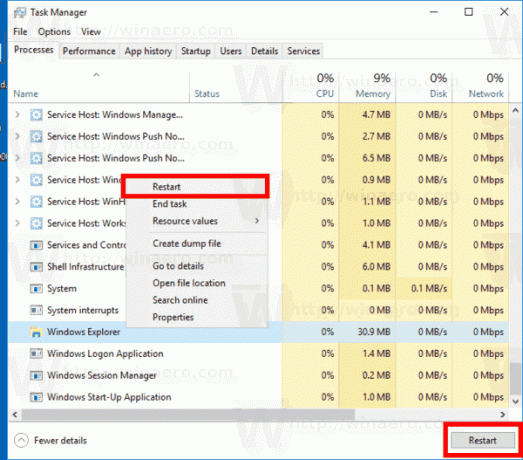
Након тога, погледајте да ли се икона за јачину звука појављује у системској палети.
Метод #3
Омогућите икону јачине звука у подешавањима
Икона за јачину звука се може онемогућити у апликацији Подешавања. Уверите се да га тамо нисте онемогућили.
- Отворите Подешавања.
- Идите на Персонализација - Трака задатака.

- На десној страни кликните на везу „Укључите или искључите системске иконе“ у оквиру области за обавештења.

- На следећој страници омогућите опцију Волуме.

Погледајте следеће чланке:
- Прикажи или сакриј системске иконе у траци у оперативном систему Виндовс 10
- Увек прикажи све иконе на траци у оперативном систему Виндовс 10
Ако ништа не помогне, можете покушати да ресетујете опције области системске палете у Регистри.
Метод #4
Ресетујте иконе системске палете у Регистри
- Притисните Победити + Р тастере заједно на тастатури да бисте отворили дијалог Покрени и укуцајте следеће у оквир Покрени:
регедит
Ово ће отворити Апликација Регистри Едитор за тебе.
- Сада притисните и држите Цтрл+Смена а затим кликните десним тастером миша на траку задатака. Видећете нову ставку Изађите из Екплорера. Кликни.
 За више детаља о команди Екит Екплорер погледајте следећи чланак: Како правилно поново покренути љуску Екплорер у Виндовс-у.
За више детаља о команди Екит Екплорер погледајте следећи чланак: Како правилно поново покренути љуску Екплорер у Виндовс-у. - Сада се вратите у уређивач регистра.
Идите на следећи кључ регистратора:ХКЕИ_ЦУРРЕНТ_УСЕР\Софтваре\Цлассес\Лоцал Сеттингс\Софтваре\Мицрософт\Виндовс\ЦуррентВерсион\ТраиНотифи
- У десном окну избришите ИцонСтреамс Вредност регистра.
- Сада избришите ПастИцонсСтреам Вредност регистра.

- Притисните Цтрл+Смена+изаћи до отворите Таск Манагер. Користите Датотека -> Покрени нову ставку менија задатака у Таск Манагер-у. Тип Екплорер у дијалогу „Креирај нови задатак“ и притисните Ентер да бисте вратили радну површину.
На крају, требало би да проверите да ли је икона за јачину звука онемогућена помоћу смерница групе.
Метод #5
- Отвори Уредник регистра.
- Идите на следећи кључ регистратора:
ХКЕИ_ЦУРРЕНТ_УСЕР\Софтваре\Мицрософт\Виндовс\ЦуррентВерсион\Полициес\Екплорер
Савет: види како једним кликом скочити на жељени кључ регистратора.
- На десној страни потражите 32-битну ДВОРД вредност ХидеСЦАВолуме.

- Избришите вредност.
- Поново покрените Виндовс 10.
Коришћење ГУИ
Ако користите Виндовс 10 Про, Ентерприсе или Едуцатион издање, можете користити апликацију Лоцал Гроуп Полици Едитор да конфигуришете горе поменуте опције помоћу ГУИ.
- Притисните Победити + Р тастере заједно на тастатури и откуцајте:
гпедит.мсц
Притисните ентер.

- Отвориће се уређивач групних смерница. Иди на Корисничка конфигурација > Административни шаблони > Старт мени и трака задатака.
- Подесите опцију политике Уклоните контролу јачине звука до Није конфигурисано.
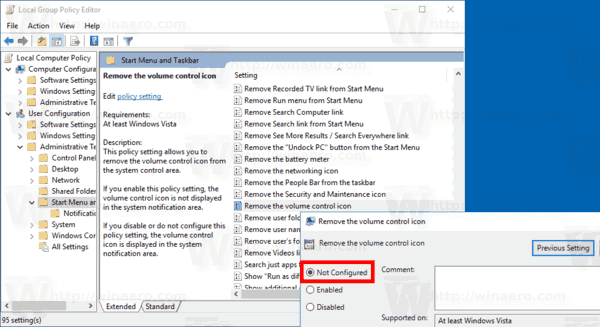
- Поново покрените Виндовс 10.
То је то.